如何在 iPhone、iPad 和 Mac 上使用鎖定模式
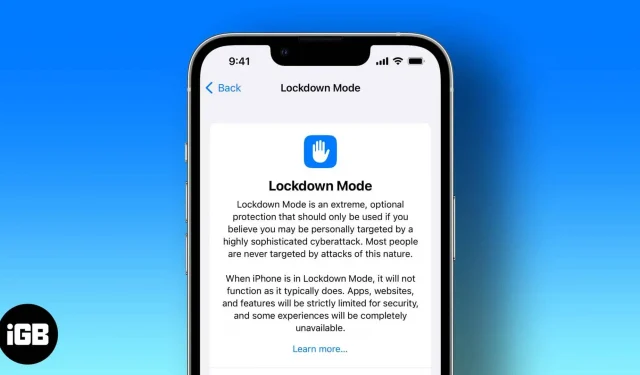
蘋果有嚴格的安全協議,這是我們使用其產品的幾個原因之一。該公司不斷推出新功能以提高安全性和隱私性。蘋果在 iOS 16、iPadOS 16 和 macOS Ventura 的第三個開發者測試版中引入了鎖定模式。
繼續閱讀以查找問題的答案,例如什麼是鎖定模式、鎖定模式適用於誰以及如何使用鎖定模式。
什麼是阻塞模式?
據蘋果公司稱,鎖定模式“為少數面臨數字安全嚴重針對性威脅的用戶提供了極端的額外保護。”聽起來很困難嗎?讓我們嘗試將其分解為簡單的單詞。
雖然普通公眾是病毒和間諜軟件的目標,但我們大多數人從來沒有也永遠不會成為僱傭間諜軟件的目標。但有一部分人,無論多麼小,都因為他們的身份或所做的事情而面臨複雜的數字威脅或網絡攻擊。
Pegasus 間諜軟件就是您可以參考的最新示例之一。鎖定模式旨在保護這些人免受僱傭間諜的侵害。但是,此功能並不限於特定群體,每個人都可以利用阻止模式。
除了宣布封鎖之外,Apple 還通過 Apple Security Bounty 計劃創建了一個新類別,該計劃將獎勵研究人員和 bug 獵人高達 200 萬美元。蘋果還提供了 1000 萬美元的贈款,以支持致力於檢測和防止此類來自國家資助的間諜軟件僱傭兵的網絡攻擊的組織。
啟用鎖定模式後哪些功能會被禁用?
塊模式可在分別運行 iOS 16、iPadOS 16 和 macOS Ventura 的 iPhone、iPad 和 Mac 上使用。此外,鎖定模式會禁用許多功能,以最大限度地保護設備,否則這些功能是不必要的。
以下是啟用鎖定模式時禁用的功能列表:
- 消息:除圖像之外的消息附件將被阻止。此外,鏈接預覽被禁用。
- 網頁瀏覽:除非用戶選擇將某個網站排除在阻止模式之外,否則高級網頁技術將被禁用。
- FaceTime:您之前未致電過的人的 FaceTime 通話將被阻止。
- Apple 服務:來自之前未邀請您使用 Apple 服務的人的邀請將被阻止。
- 連接:iPhone 鎖定時,與計算機或配件的所有有線連接都會被阻止。
- 配置文件和 MDM:在鎖定模式下,您無法安裝工作或學校等配置配置文件。此外,當設備被鎖定時,它無法註冊 MDM(移動設備管理)。
如何在 iOS 16 和 iPadOS 16 中啟用鎖定模式
截至撰寫本文時,鎖定模式僅適用於運行 iOS 16、iPadOS 16 和 macOS Ventura 的 Developer Beta 3 的設備。所有設備上的步驟幾乎相同,但以下是在 iPhone 上啟用鎖定模式的分步指南。
- 打開設置。
- 導航至隱私和安全。
- 向下滾動並選擇鎖定模式。
- 單擊“啟用鎖定模式”。
- 在下一頁確認您的選擇。
- 之後,單擊“打開並重新啟動”。
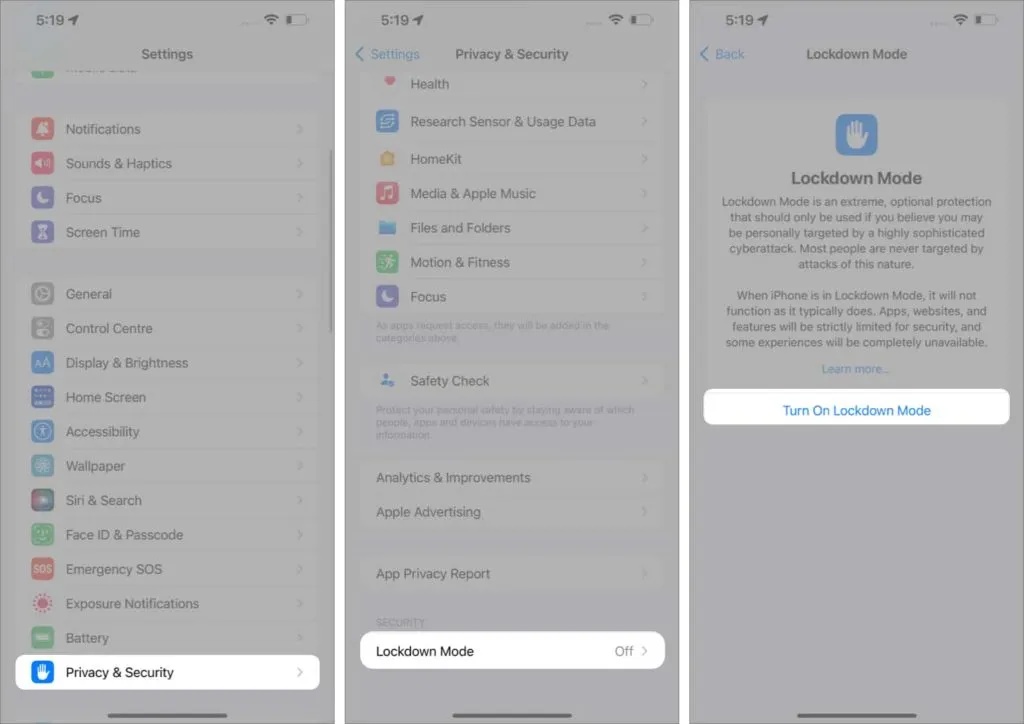
一旦您的設備重新啟動,它將進入鎖定模式。按照相同的步驟禁用鎖定模式。
如何在 macOS Ventura 中啟用塊模式
- 打開系統偏好設置。
- 導航至隱私和安全。
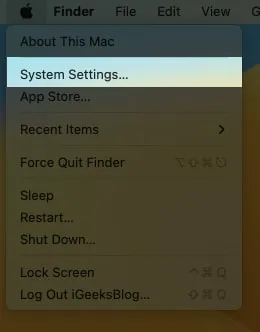
- 向下滾動並點擊鎖定模式。
- 單擊“啟用鎖定模式”。
- 之後,單擊“打開並重新啟動”。
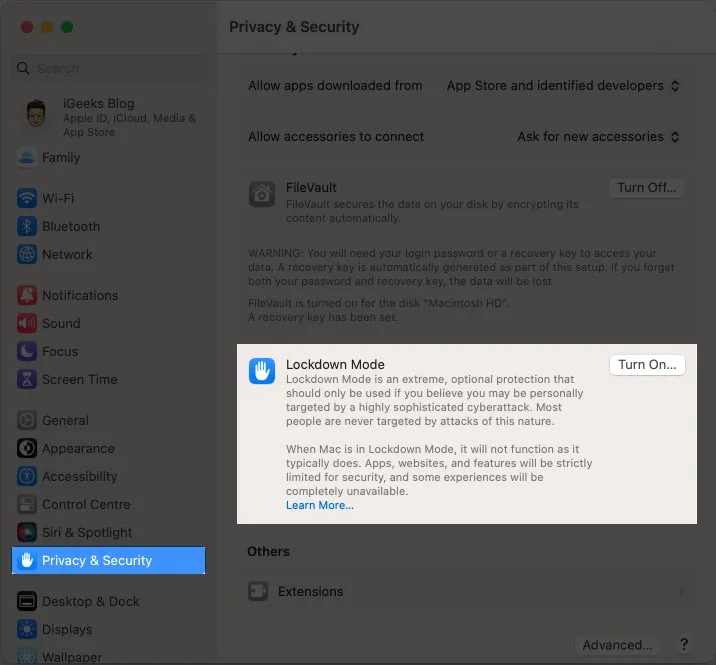
常問問題
鎖定模式將隨 iOS 16、iPadOS 16 和 macOS Ventura 的公開發布而提供。目前它在 Developer Beta 3 版本中可用。
否。默認情況下不啟用阻止模式。
- 問:鎖定模式功能適合誰?
任何人都可以使用鎖定模式功能。然而,Apple 發布此功能是為了保護少數因身份或行為而面臨複雜數字威脅或網絡攻擊的人。
我希望本文能夠幫助您對新宣布的鎖定模式有一些清晰的了解。如果您還有任何其他問題,請將其留在下面的評論中,我會盡力回答。



發佈留言